2011年3月全くのゼロからタイ語学習をスタート!同年9月から現在に至ってはタイのバンコクに滞在中。バンコクの生活情報やタイ語留学でのおすすめ勉強法や教材などをご紹介していきます。by タイ在住わらしべ長者
リップル(Ripple)アルトコイン(ビット以外の通貨)を安全に保管するレジャーナノS
記事公開日:2018年1月1日
最終更新日:2018年3月21日
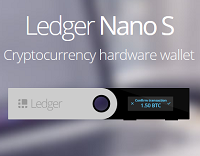
先日こちらの記事でビットコインを安全に保管するハードウォレットTREZORをご紹介しました。
が、今回はマイナー通貨やここ最近ようやく爆上げしたリップル(Ripple)などを安全に保管するハードウェアウォレット・レジャーナノS(Ledger Nano S)の情報についてシェアします。
もし仮想通貨投資にご関心がある方は、コチラの記事(➡初心者がビットコインを購入するならコインチェック(取引所)がおすすめ!も参照にして下さい。
さて、そのリップルなどの通貨を安全保管できるレジャーナノSのハードウォレットってのがコチラです。
Sponsored Link
Amazonから翌日配送で届く。一応紛失した時の為に予備用も一緒に注文(ケース付き)
USBメモリーのような見た目のレジャーナノS(Ledger Nano S)ハードウェアウォレット、思った以上に丈夫そうです♪
付属品はこんな感じ。レジャーナノSのハードウェアウォレット以外にUSBコード、ストラップ、リカバリーフレーズ用紙、etc
『Ledger Nano S』初期設定の流れ
さっそくLedger Nano SをUSBコートと繋ぎパソコンに接続してみた。
レジャーナノSのスクリーンに【Welcome】と表示
【Press both buttons to begin】(開始する為に両方のボタンを押して下さい)と表示
ロジャーナノSの上段にあるボタンを同時に押して先へ進みます。
【With Ledger Nano S, side buttons are used to interact and control the user interface.】
(ロジャーナノSのサイドボタンはユーザー・インターフェースの操作に使用されます。)
↓
【Use left/right buttons to change values and navigate through multiple-choice lists.】
(多項選択式リストのナビケートや数値を変えたりするために左右のボタンを使って下さい。)
↓
【Press both buttons when you wish to confirm/continue or open an application.】
(アプリケーションを開く、または確認/続行する場合に両方のボタンを押します。)
↓
【To begin configuration, press both buttons.】
(コンフィギュレーションを開始する為に両方のボタンを押して下さい。)
両方のボタンを再度同時押しするまで上記のメッセージが繰り返し表示されます。
【Configure as new device?】(新しいものとしてデバイスを構成しますか?)
☑チェックが入った右側のボタンを押す。

1. Choose a PIN code(ピンコードを選択)、両ボタンを押す。
最低4桁数字(最大8桁)のパスワード(PIN)を設定する。レジャーナノSのサイドボタンで0~9までの数字を変更し、最後に両方押しで決定します。
とりあえず4桁の数字を入力して両方押しで決定する。
2. Confirm your PIN code(あなたのピンコードを確認)
4桁のピンを再度入力し、両方押しで決定
3. Write down your recovery phrase(リカバリー用フレーズを書き記す。)
両ボタン押すとスタートし、24単語が1語ずつ表示されます。
パッケージに入っていた『My RECOVERY PHRASE』用紙を準備する。これに24単語を慎重に書き写していきます。
こんな感じで英単語が表示されます。スペル間違いしないように24単語をキッチリとメモります。
前の単語を戻って確認するにはサイドボタンでバックし、最後に両ボタンで決定。
4. Confirm your recovery phrase(リカバリーフレーズの確認)
両ボタンを押して進む
ランダムに#1~#24の中の番号が表示されるので先ほどメモした単語をサイドボタン(<>)から選択し、両ボタンで決定。
例)Select word #6(6番目の単語を選択)
書き写したリカバリー用フレーズの6番目の単語を選びます。これを3回繰り返し、最後に両ボタンを押す。
Processing...(処理中)数秒待つ
Your device is now ready(あなたのデバイスは準備完了)
と、表示されれば無事にレジャーナノSの初期設定が完了です。
お疲れさまでした!('◇')ゞ
【Amazon】↓
 |
【日本正規品】Ledger Nano S (レジャー ナノS) 仮想通貨ハードウェアウォレット ビットコイン イーサリアム リップル Less is More USB Type-Cアダプタ&ケース付き 新品価格 |
![]()
次回レジャーナノS(Ledger Nano S)の使い方・リカバリー方法についてシェアします。

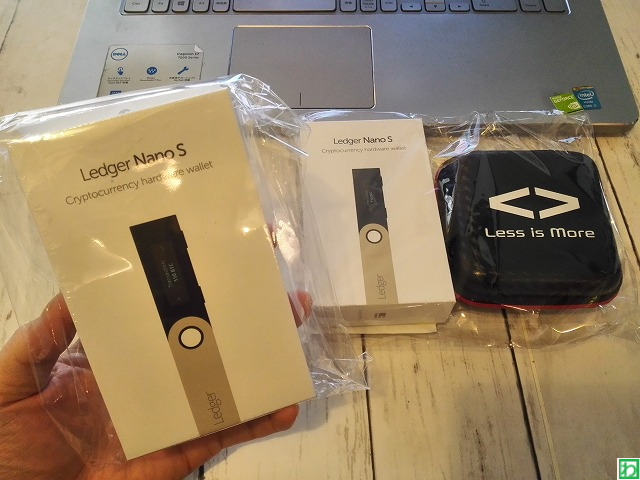





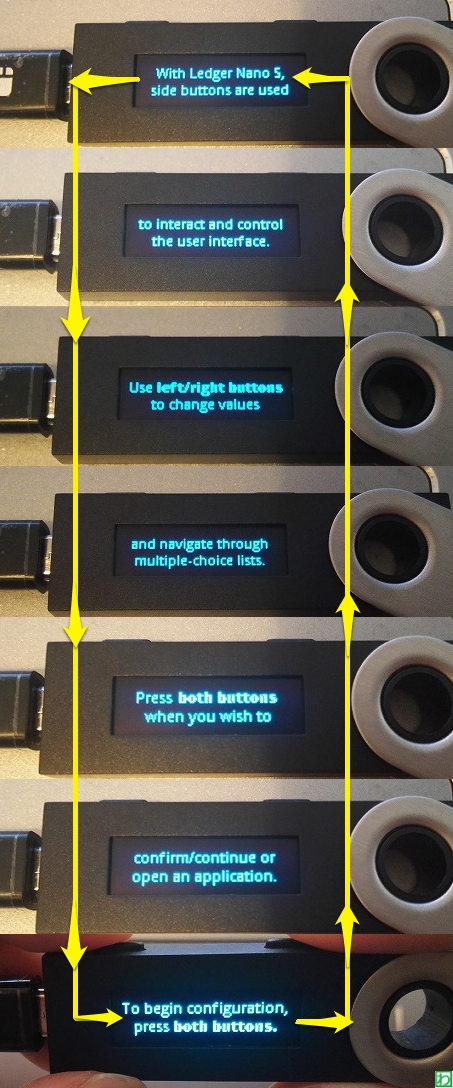
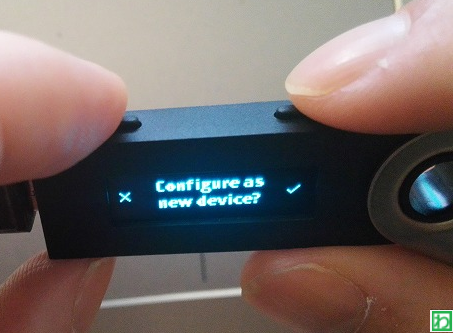

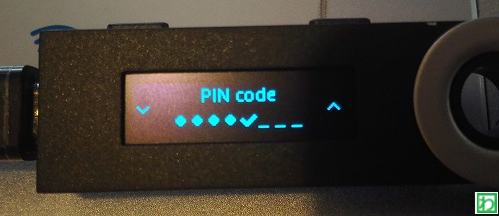

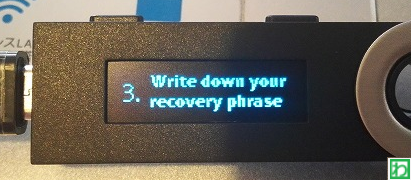

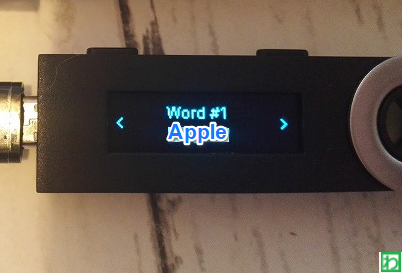












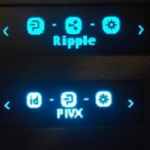




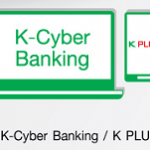




コメントフォーム